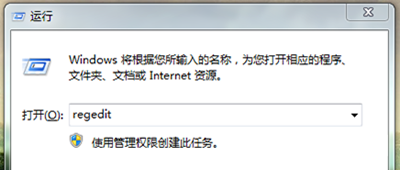Win7 32位旗舰版绚丽Areo桌面效果令人称叹,其中任务栏窗口预览就是个非常不错的功能。但是有用户反馈,觉得预览的窗口太小不清晰,有时还觉得任务栏的窗口预览反应比较慢,就这2个问题,下面小编给大家介绍Win7 32位旗舰版系统设置任务栏窗口预览的技巧。
一、Win7预览窗口大小,让它变得更清晰的设置技巧
默认情况下,Windows 7系统的任务栏预览窗口是偏小的,无法清晰地预览到某些文件或程序的大体内容。只需按照以下Win7预览窗口大小的操作技巧进行调整即可。
1、按“WIN+R”打开“运行”窗口输入“regedit”命令后按回车,打开注册表编辑器。
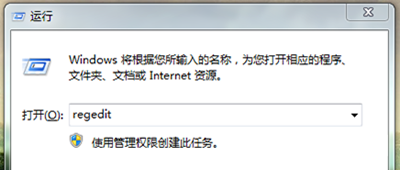
2、在打开的注册表编辑器中定位到 “HKEY_CURRENT_USER\Software\Microsoft\Windows\CurrentVersion\Explorer \Taskband”分支下。
3、在右侧面板的空白区域,右键选择“新建/DWORD(32-位)值”,新建一个名为“MinThumbSizePx”的 DWORD值;双击打开DWORD值,进行“编辑”,在打开的编辑窗口中勾选该对话框中的“十进制”具体数值建议输入450,点击“确定”保存即可。
4、按下“Ctrl+Alt+Del”快捷键,调出“Windows 任务管理器”窗口,然后单击菜单“文件/新建任务(运行)”命令,对explorer.exe进程按照提示进行结束,然后再重新加载explorer.exe进程就可以了。
通过以上设置后,当鼠标移动到任务栏的图标上时,便可清晰预览到已打开文件或程序的大体内容了。
二、任务栏的窗口预览反应比较慢的解决技巧
在Windows 7系统中,当用户鼠标移到程序的任务栏图标上时,任务栏预览窗口便可以缩略图的形式预览打开窗口的当前显示内容。但是也有不少细心的用户发现,Windows 7系统中,当鼠标移动到任务栏预览时,需要隔一会才会出现预览窗口,这样也会浪费一些时间,如果你也想让它即移即显的话,请跟着小编以下的技巧来设置吧!
1、按“WIN+R”打开“运行”窗口输入“regedit”命令后按回车,打开注册表编辑器。
2、在打开的注册表编辑器中定位到:HKEY_CURRENT_USER\Control Panel\Mouse
3、在右侧面板中双击打开MouseHoverTime
4、在弹出的窗口中将其值从默认的400修改到100(单位:毫秒),点击“确定”保存后退出注册表即可。